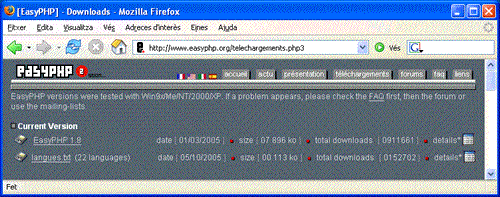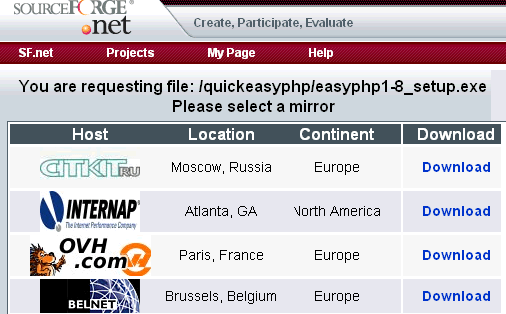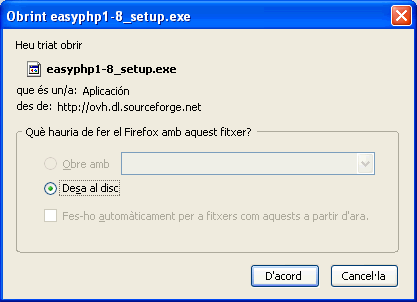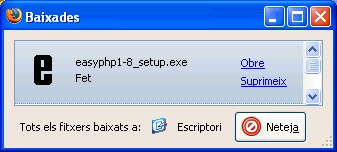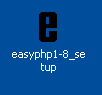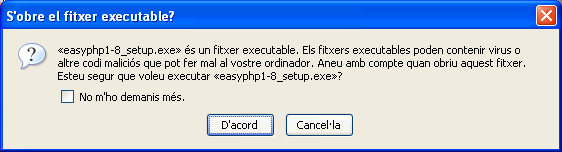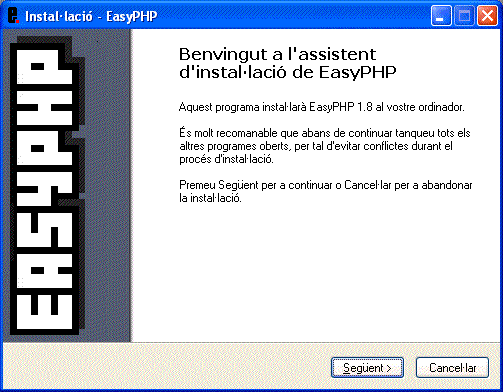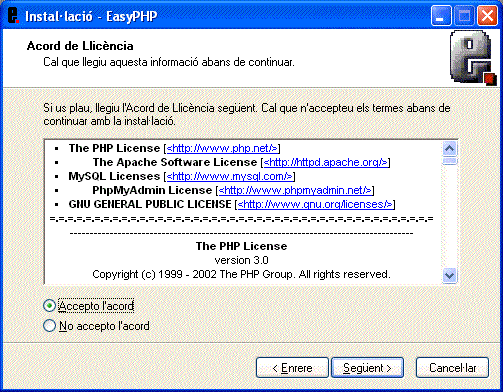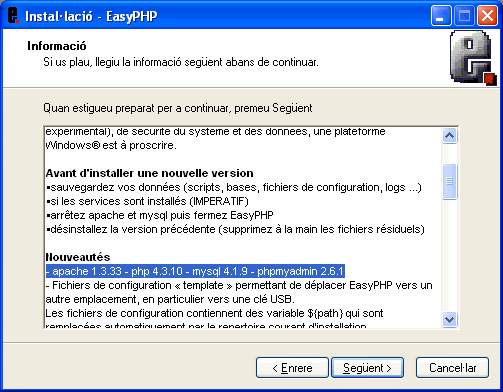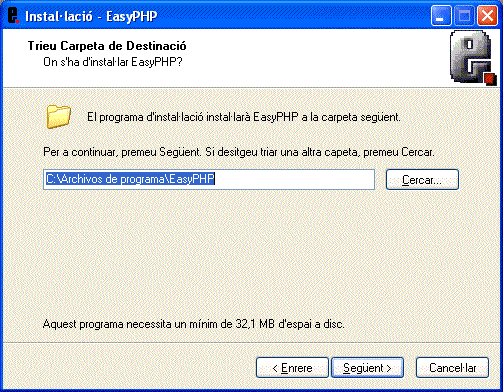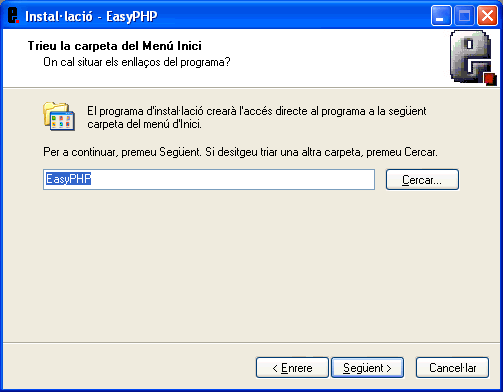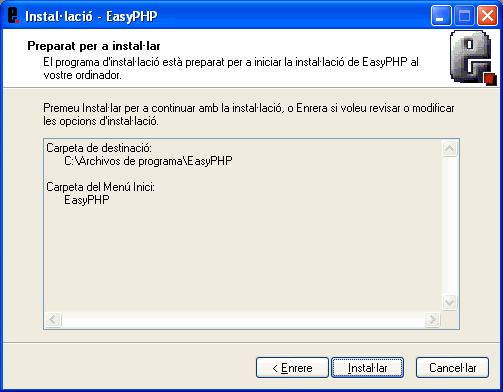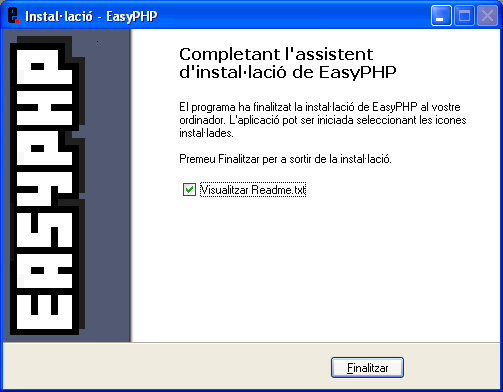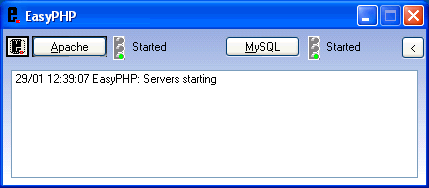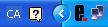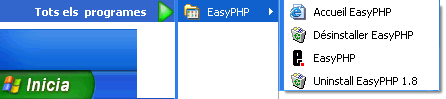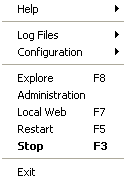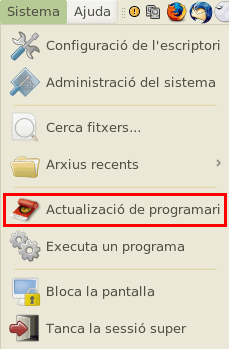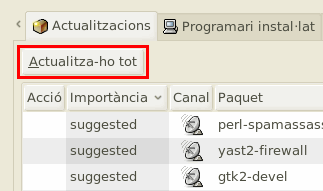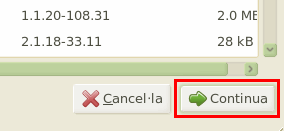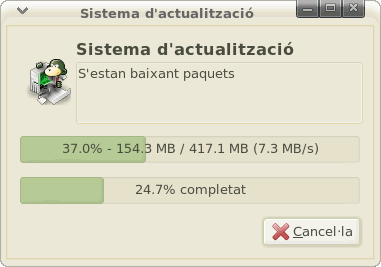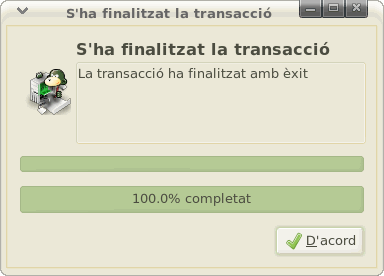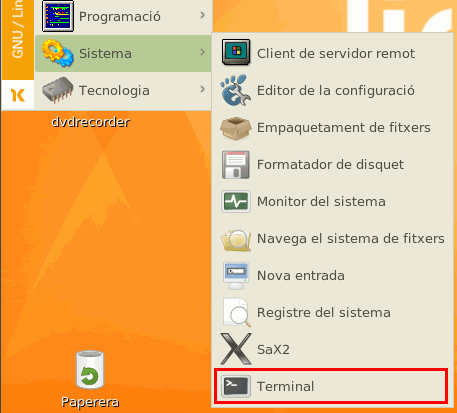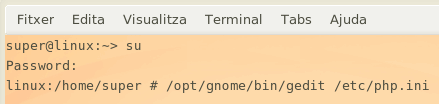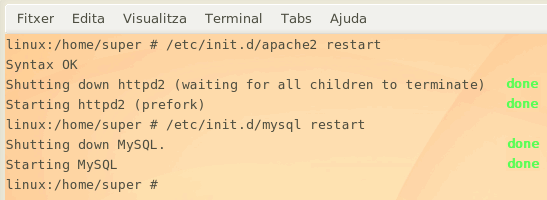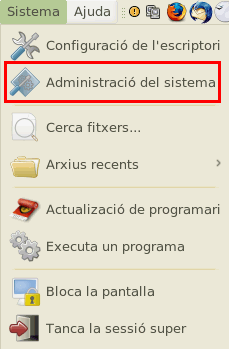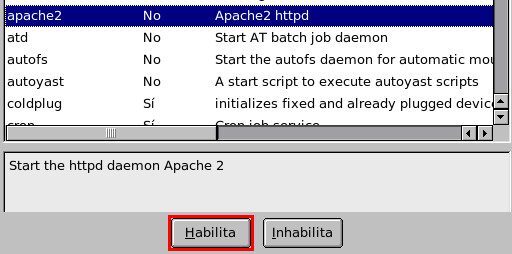Instal·lació dels servidors
En aquesta pràctica instal·lareu el servidor web més utilitzat a Internet: l’apache (amb les extensions PHP), juntament amb el servidor de bases de dades MySQL i l’aplicació web de gestió del MySQL: el phpMyAdmin.
L’apache, el PHP i phpMyAdmin són programari lliure i es poden utilitzar en tots els àmbits sense cap restricció. El MySQL no és completament lliure perquè sota certes circumstàncies cal adquirir una llicència, però en el cas que ens ocupa no cal fer-ho.
Els usuaris del Windows descarregareu i instal·lareu un paquet anomenat EasyPHP que conté totes aquestes coses juntes, mentre que els usuaris de la Linkat necessitareu el DVD (o CD) d’instal·lació per tal d’afegir-les individualment.
Els dos següents apartats descriuen el procediment d’instal·lació per al Windows i per a la Linkat. Només heu de fer el corresponent al vostre sistema operatiu.
Instal·lació al Windows
L’EasyPHP conté:
- El servidor web apache
- Les extensions PHP per a l’apache
- El servidor de bases de dades MySQL
- El gestor de bases de dades phpMyAdmin
Podeu descarregar el paquet des de l’adreça: http://www.easyphp.org/telechargements.php3?lang=es
Un cop connectats a la zona de descàrregues de l’EasyPHP, feu la petició de descàrrega del mateix el vincle que us conduirà als diversos mirrors que possibiliten l’obtenció del paquet.
Al navegador us apareixeran els Mirrors, escolliu el que desitgeu, atès que tots faciliten el mateix fitxer, i inicieu la descàrrega de l’EasyPHP.
El navegador us demanarà si el voleu desar. S’aconsella fer-ho.
El gestor de baixades, si feu ús del Firefox, us permetrà un cop acabada la descàrrega obrir-lo per tal que s’executi el paquet tan bon punt es trobi complet el fitxer al vostre ordinador.
Feu doble clic a la icona que us apareix al finalitzar la descàrrega del paquet per iniciar la instal·lació.
En cas que el navegador us adverteixi que el fitxer que voleu executar pot contenir codi maliciós, cal acceptar l’execució per tal de prosseguir la instal·lació.
El propi paquet de l’EasyPHP us permetrà emprar un o altres idiomes en la configuració del paquet. Trieu i seguiu amb la instal·lació.
En aquest moment la instal·lació comença, cliqueu al botó Següent.
El procés queda interromput fins que accepteu l’acord de llicència de les eines que instal·lareu. Llegiu la llicència, accepteu-la i cliqueu al botó Següent.
Veureu aleshores un quadre amb alguns consells (si ja teniu una versió anterior cal que atureu la instal·lació i la desinstal·leu) i, especialment, l’advertiment sobre la no conveniència d’utilitzar EasyPHP com a sistema de “producció”. Per raons de seguretat i estabilitat no es recomana utilitzar una plataforma Windows per aquests entorns. Alhora us informa de les novetats més rellevants de la versió del paquet.
A la imatge es pot veure la informació de les eines i les versions que s’instal·laran.
Cliqueu sobre el botó Següent per continuar amb el procés.
Ara serà el moment de decidir en quin directori desitgeu fer la instal·lació, per defecte ja us fa una proposta que pot anar-vos d’allò més bé.
Cliqueu al botó Següent.
Us apareixerà la informació de la carpeta del menú d’Inici on es situaran els enllaços de les eines.
Cliqueu al botó Següent.
Ara ja teniu la preparació de la instal·lació a punt.
Cliqueu el botó Instal·lar.
El procés d’instal·lació ha finalitzat.
Cliqueu al botó Finalitzar.
Si heu realitzat correctament tot el procés i no hi ha cap incompatibilitat amb el vostre ordinador, un cop acabada la instal·lació podreu obrir el paquet EasyPHP i, si tot és correcte, s’obrirà una finestra tot indicant que el servidor Apache es troba en funcionament i que la base de dades MySQL ha iniciat la seva activitat.
Observeu els semàfors que són prou il·lustratius si tot s’ha generat com cal.
A partir d’ara a la barra d’eines disposeu de la icona del paquet EasyPHP, fent-hi doble clic el podreu activar o no.
Com sempre, en informàtica, tot té diversos camins possibles i a partir del menú dels programes podeu activar el paquet tot cercant el grup d’icones que heu instal·lat.
És rellevant observar l’obertura del paquet i veure les opcions per aturar el procés de simular com el vostre ordinador es converteix en un servidor que funciona amb Apache, que gestiona les dades amb MySQL i que us informa de l’estat del procés.
A les pràctiques següents veureu com entendre i utilitzar amb simplicitat el paquet que acabeu d’instal·lar.
Problemes freqüents amb l'EasyPHP
És possible que, en alguns casos, després d’haver seguit tots els passos anteriors els elements instal·lats per l’EasyPHP no funcionin i, per tant, no pugueu fer funcionar les pàgines web dinàmiques. A continuació es donen algunes pistes que poden ajudar a resoldre aquests problemes.
Instal·lacions anteriors
- Comproveu que no teniu instal·lades versions anteriors o bé de l’EasyPHP, o bé d’algun altre paquet (AppServ, FoxServ, etc.) o d’algun dels seus components (Apache, Mysql). Per exemple, si el port de publicació de pàgines web (normalment el 80) ja està ocupat, no podrà ser utilitzat per la nova instal·lació. Podeu trobar una eina anomenada tcpview que pot ajudar a veure quins són els ports ocupats.
- Si esteu treballant amb el Windows 2000 Server o 2003 Server, comproveu que no teniu instal·lat i funcionant el servidor web que incorporen aquests sistemes operatius (IIS). En aquest cas n’hi hauria prou amb aturar el servidor IIS i l’apache de l’‘EasyPHP hauria de funcionar sense problemes.
Tallafocs o firewalls
- El Windows XP incorpora un tallafoc que, si està activat, pot bloquejar l’accés al port 80. Pot passar el mateix amb altres tallafocs (Norton, ZoneAlarm, etc.). En tots aquests casos és possible que s’hagi de retocar la configuració del tallafoc per tal de que permeti obrir connexions al port 80.
- Si ho desitgeu podeu donar una ullada a la pàgina de suport de Microsoft.
Interferència amb altres aplicacions
- L’antivirus Panda pot provocar que el servidor apache no s’engegi. En aquest cas, cal tancar el Panda.
- L’aplicació Skype, de veu sobre IP, fa servir un servidor web intern i ocupa el port 80. Caldrà tancar-lo per poder arrancar l’apache.
Instal·lació a la Linkat
Abans de procedir a la instal·lació dels servidors, cal assegurar-se de que totes les actualitzacions de la Linkat estan instal·lades. La gestió de les actualitzacions es duu a terme mitjançant el programa Red Carpet, accessible des de l’opció Actualització de programari del menú Sistema.
En cas d’haver entrat al sistema amb un usuari/ària que no és el root, cal indicar la seva contrasenya.
A la pestanya Actualitzacions del Red Carpet, si apareixen paquets, cliqueu al botó Actualitza-ho tot per seleccionar-los tots.
El sistema mira si els paquets sol·licitats requereixen la instal·lació d’altres paquets i mostra el llistat de tots els que s’instal·laran. Cliqueu a Continua.
El sistema operatiu descarregarà els fitxers i els instal·larà.
En acabar, apareixerà la finestra següent:
Una vegada el sistema està actualitzat, aneu a la pestanya Programari disponible i marqueu els paquets següents:
- apache2-mod_php4
- apache2-prefork
- libapr0
- MySQL-server-standard
- MySQL-client-standard
- php4
- phpMyAdmin
- php4-ctype (requerit pel phpMyAdmin)
- php4-mbstring (només si es vol instal·lar el Moodle)
La caixa de cerca us facilitarà aquesta tasca. Escriviu apache i marqueu els 3 primers paquets de la llista. Les paraules mysql i php us facilitaran l’accés a la resta de paquets.
En cas de que algun paquet no aparegui, és possible que estigui ja estigui instal·lat. això ho podreu comprovar buscant-lo a la pestanya Programari instal·lat.
Cliqueu el botó Executa ara i espereu a que acabin les instal·lacions.
El següent pas és fer un canvi a la configuració del PHP. Per defecte, només es permet que una seqüència PHP faci servir fins a 8 MB de memòria per executar-se. Aquesta quantitat és insuficient per al PostNuke (i molts altres CMS), raó per la qual cal incrementar-la.
Per fer-ho heu de modificar el fitxer /etc/php.ini utilitzant qualsevol editor de text. Una opció és el gedit, accessible des de Programes –> Accessoris –> Editor de text.
Si no heu entrar amb l’usuari root, haureu de llençar el gedit des d’una consola. Obriu un terminal.
Introduïu les ordres següents (la contrasenya que es demana és la de root):
S’obrirà l’editor gedit amb el fitxer php.ini.
Aneu a la línia 232 (ho podeu fer ràpidament mitjançant l’opció Vés a la línia del menú Cerca del gedit), que comença amb el text
memory_limit = 8M
i canvieu el 8 per un 16, de manera que obtindreu:
memory_limit = 16M
Deseu i tanqueu el gedit (les opcions es troben al menú Fitxer). Torneu a la consola i reinicieu els servidors web i de bases de dades mitjançant les comandes:
/etc/init.d/apache2 restart /etc/init.d/mysql restart
Si l’execució d’aquestes ordres és correcta, obtindreu uns missatges tals com aquests:
Podeu comprovar que el servidor web està funcionant obrint el navegador web i accedint a l’URL http://localhost.
Si voleu que els servidors web i de bases de dades s’engegin automàticament en iniciar l’ordinador, ho podeu configurar amb el YaST de la manera següent:
En el menú Sistema de la Linkat, seleccioneu Administració del sistema.
Es carregarà el YaST (si no heu entrat amb l’usuari root, us demanarà la seva contrasenya).
Aneu a l’opció Sistema i cliqueu a Editor del nivell d’execució.
Localitzeu el servei apache2 i cliqueu a Habilita.
Apareixerà una finestra informant de que el procés ha acabat correctament. Feu clic a D’acord.
Repetiu el procediment amb el servei mysql.
En haver acabat, feu clic a Finalitza i dieu que sí a la pregunta de si s’han de desar el canvis.
A partir d’ara, en arrancar l’ordinador (no cal entrar amb un usuari/ària), l’apache i el MySQL s’engegaran.